Como editar o modo Home e Away para câmera Tapo
Recent updates may have expanded access to feature(s) discussed in this FAQ. Visit your product's support page, select the correct hardware version for your device, and check either the Datasheet or the firmware section for the latest improvements added to your product. Please note that product availability varies by region, and certain models may not be available in your region.
O modo away e o modo home são dois conjuntos diferentes de configurações para detecção de movimento. Você pode tocar no botão para aplicar rapidamente as configurações predefinidas à câmera quando estiver em casa ou fora, as configurações predefinidas, incluindo alarme e sensibilidade, serão aplicadas a todas as câmeras. A câmera Tapo suporta o modo Home e Away.
Nota: As configurações de modo substituirão as configurações atuais.
Aqui tomamos o Modo Home como exemplo.
1. Abra o Tapo APP, encontre a guia Câmeras na parte inferior e localize a seção Modo de Detecção.
Você pode tocar para ativar o modo Home ou Away, que substituirá as configurações atuais de todas as câmeras. Para editar as configurações de modo, clique na opção de três pontos.
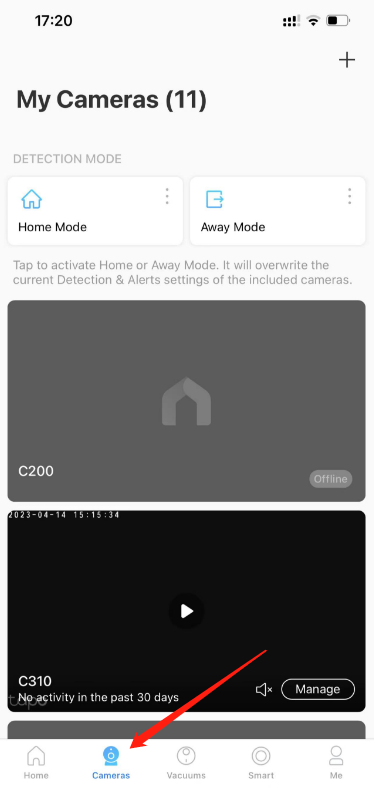
2. Selecione a câmera que você deseja editar as configurações de modo.
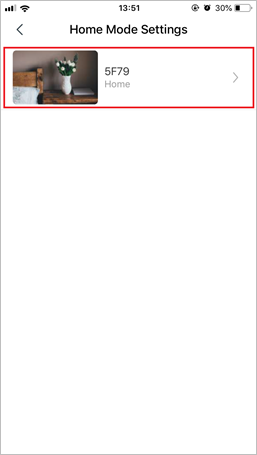
3. Ative a função de detecção de movimento. Você pode ativar para ativar a função Notificações, se necessário.
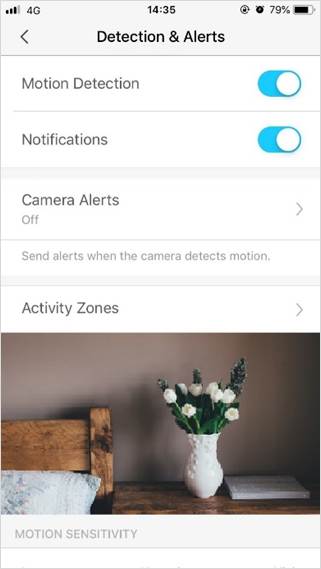
4. Personalize as configurações de Alertas da câmera. Escolha Tipo de alerta (som/luz) e Som de alerta (alarme/tom) e defina Programação de alerta conforme necessário.
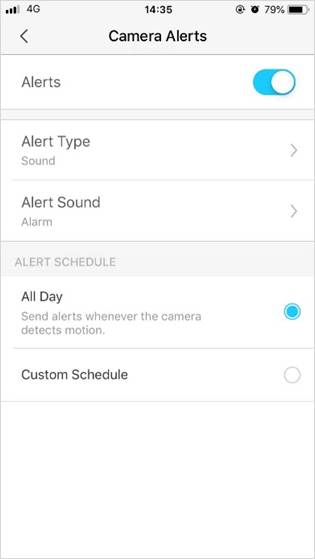
5. Personalize as zonas de atividade e a câmera só detectará movimento em zonas personalizadas. A exibição inteira é coberta por padrão.
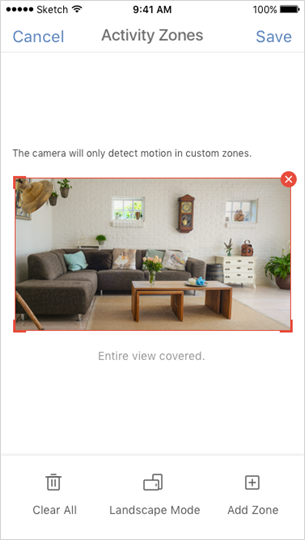
6. Ajuste a sensibilidade de movimento (Baixa/Normal/Alta) conforme necessário. O aumento da sensibilidade resulta em mais gravações e notificações.
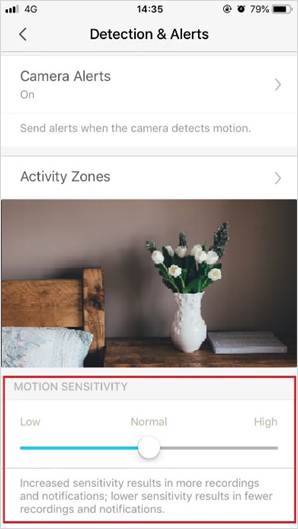
Depois de pré-definir completamente o modo Home ou Away, você pode tocar no cartão na página de visualização para alternar todas as configurações de detecção de suas câmeras para o modo desejado.
Conheça mais detalhes de cada função e configuração, acesse a Central de Download para baixar o manual do seu produto.